- Aplicația Dropbox este un mic program care se integrează cu File Explorer.
- Acest lucru vă permite să vă simțiți ca și cum Dropbox ar fi doar o extensie a computerului.
- Pentru mai multe ghiduri minunate despre acest serviciu cloud uimitor, consultați hub dedicat Dropbox.
- Puteți găsi și mai multe ghiduri pe această temă dacă ne vizitați Pagina de stocare.

Înregistrați-vă acum și obțineți 5 GB spațiu de stocare gratuit pentru cele mai importante fișiere. Sincronizați-le pe toate dispozitivele dvs. și accesați-le cu ușurință. Iată ce vă oferă:
- Accesați datele dvs. fără a vă confrunta cu erori sau pierderi
- Criptarea end-to-end a fișierelor și a copiilor de rezervă
- Partajați fișierele dvs. cu utilizatori care nu sunt sincronizați
Stocați, partajați și accesați fișierele dvs.
de aproape oriunde.
Dropbox este un serviciu de stocare în cloud pe care îl puteți utiliza în întregime în interiorul dvs.
browser web. Cu toate acestea, puteți adăuga și un Folder Dropbox la File Explorer. Acel folder se va sincroniza cu Dropbox, astfel încât să puteți trage și plasa fișiere în spațiul de stocare în cloud prin Explorer.Există, de asemenea, câteva alte modalități prin care puteți integra Dropbox cu managerul de fișiere Explorer din Windows.
Cum pot integra Dropbox cu File Explorer?
1. Adăugați aplicația Dropbox în Windows
- Pentru a adăuga Dropbox la Explorator de fișiere, veți avea nevoie de aplicație pentru aceasta.
- Dacă nu aveți deja un cont Dropbox, deschideți pagina de autentificare DB.
- Apasă pe creați o pagină de cont legătură.
- Completați casetele de text necesare pentru configurarea contului de utilizator.
- După configurarea unui cont, vi se va solicita să descărcați Software Dropbox.
- Clic Descărcați Dropbox pentru a face acest lucru.
- Apoi rulați programul de instalare pentru a adăuga software-ul Dropbox la Windows.
- Dacă aveți deja un cont DB, dar nu ați instalat software-ul pentru acesta, deschideți aplicația Dropbox pagina de descărcare într-un browser.
- Apoi, puteți descărca aplicația de acolo pentru ao instala.
- Apăsați tasta Windows + comanda rapidă de la tastatură pentru File Explorer.
- Acum veți vedea un folder Dropbox în partea stângă a ferestrei File Explorer.
- Faceți clic pe acel folder Dropbox pentru a-l deschide.
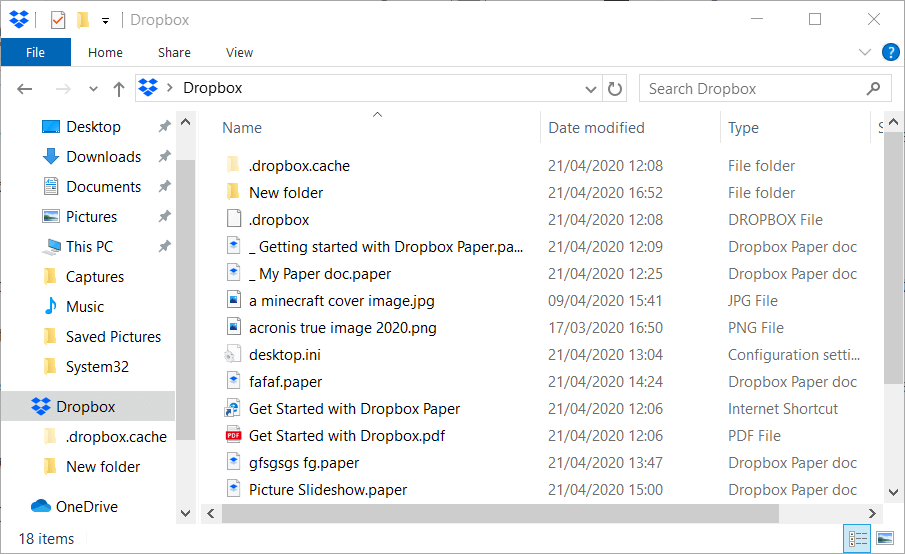
- Faceți clic pe acel folder Dropbox pentru a-l deschide.
- Trageți și plasați fișierele în folderul Dropbox pentru a le adăuga la Stocare in cloud.
- Puteți adăuga foldere noi în Dropbox în Explorer făcând clic dreapta în folderul DB și selectând.
- Nou. Apoi selectați Pliant opțiune.
- Pentru a include Dropbox în Accesul rapid al File Explorer, faceți clic dreapta pe folderul DB și selectați Fixați la acces rapid.
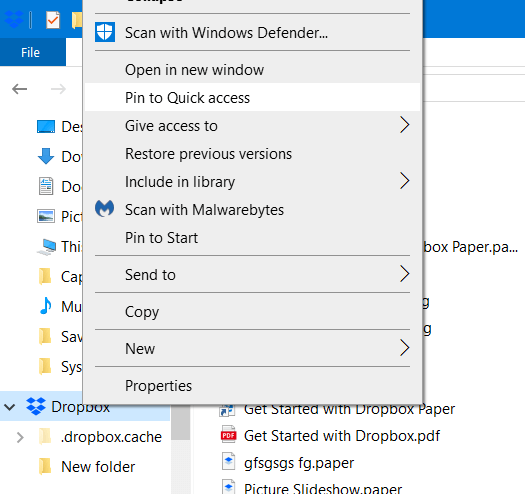
2. Schimbați calea folderului Dropbox
- Puteți schimba locația căii folderului Dropbox.
- Pentru a face acest lucru, faceți clic pe pictograma tavă de sistem Dropbox pentru a deschide meniul din tava de sistem.
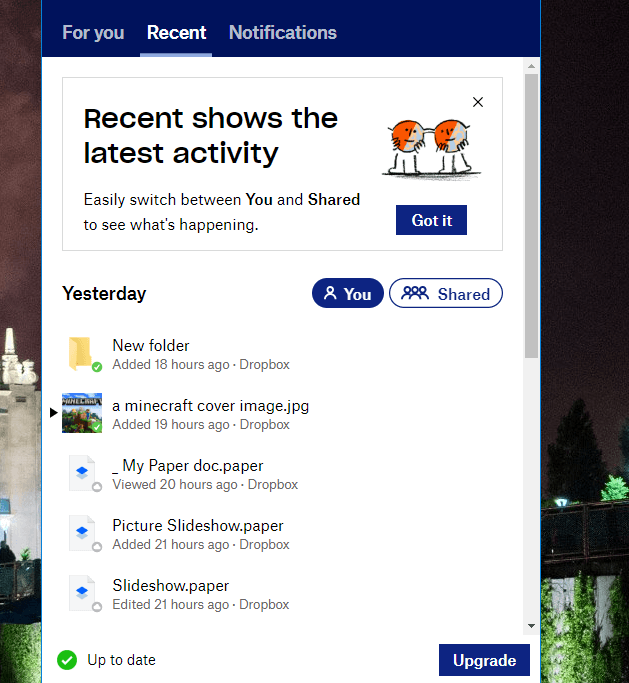
- Apasă pe Accesați și gestionați setările Dropbox din dreapta sus a meniului din tava de sistem.
- Selectează Preferințe opțiune.
- Apoi faceți clic pe Sincronizare fila afișată direct mai jos.
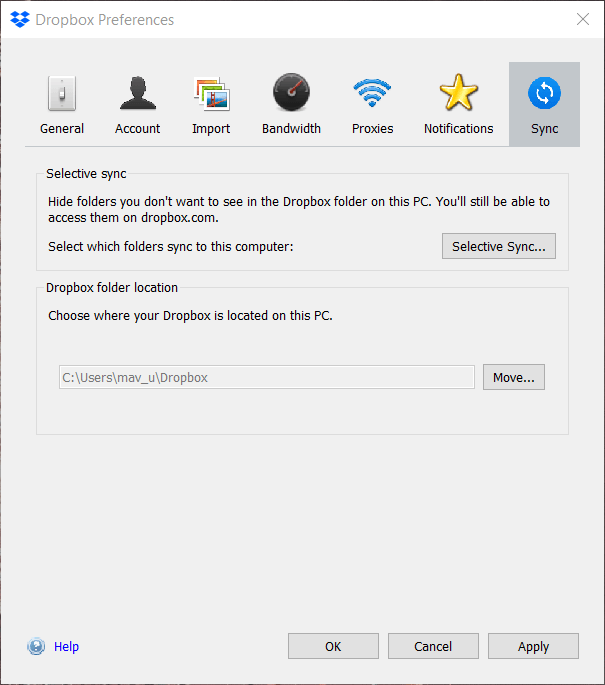
- Apasă pe Mișcare buton.
- Apoi selectați o cale alternativă pentru Dropbox în fereastra Căutare pentru folder și faceți clic pe O.K buton.
- apasă pe aplica buton.
3. Adăugați Dropbox la meniul Trimiteți la
Pentru a îmbunătăți și mai mult integrarea File Explorer a Dropbox-ului, adăugați-l la submeniul Trimiteți în meniul contextual.
- Pentru aceasta, deschideți File Explorer.
- introduce
% APPDATA% / Microsoft / Windows / Trimite cătreîn bara de cale File Explorer și apăsați tasta Return.- Această cale va deschide folderul SendTo afișat direct mai jos.
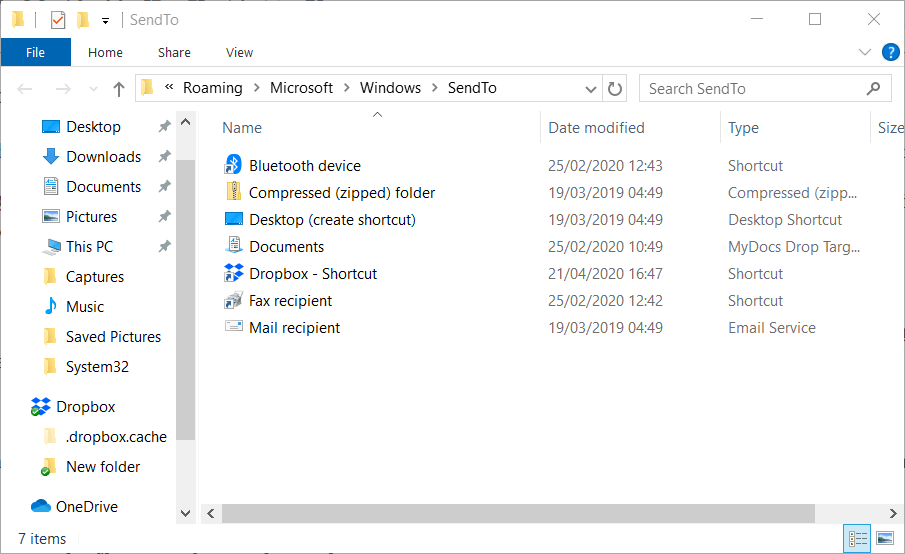
- Această cale va deschide folderul SendTo afișat direct mai jos.
- Faceți clic stânga pe folderul Dropbox din stânga File Explorer și țineți apăsat butonul mouse-ului.
- Apoi trageți Dropbox în folderul SendTo și eliberați butonul stâng al mouse-ului.
- Acum veți găsi Dropbox în submeniul Trimiteți la.
- Faceți clic dreapta pe un fișier în Explorer și selectați Trimite catre pe meniul contextual.
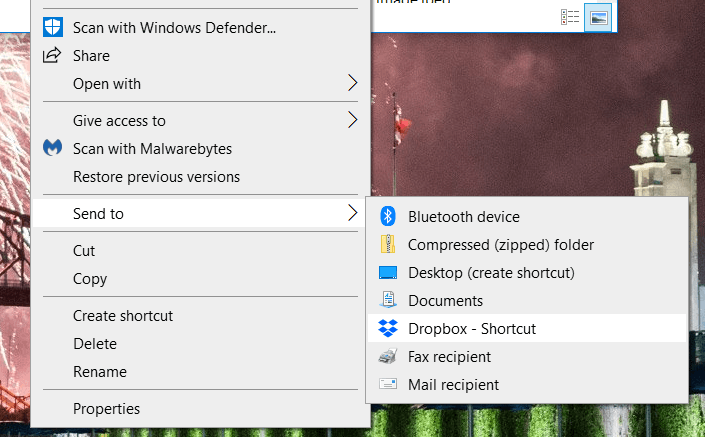
- Faceți clic dreapta pe un fișier în Explorer și selectați Trimite catre pe meniul contextual.
- Apoi selectați pentru a muta fișierul în Dropbox din meniul Trimiteți la.
Acum stocarea în cloud Dropbox va fi o extensie pentru File Explorer. Cu Dropbox adăugat în File Explorer, puteți muta fișiere în și din fișierul Stocare in cloud fără a deschide un browser.
întrebări frecvente
Dropbox este un serviciu gratuit de stocare în cloud pe care utilizatorii îl pot folosi pentru a-și păstra datele private în siguranță fără a-și umple hard diskurile. Nu este de mirare de ce este considerat unul dintre cele mai bune servicii de stocare în cloud.
File Explorer este un browser care face parte din sistemul de operare Windows și îl puteți utiliza pentru a accesa tot conținutul computerului Windows.
Aplicația Dropbox este un program pe care îl descărcați și se integrează cu File Explorer, arătând că stocarea HDD-ului dvs. a fost extinsă.
Cu toate acestea, puteți obține aceleași beneficii pur și simplu obținerea unui HDD mai mare.


